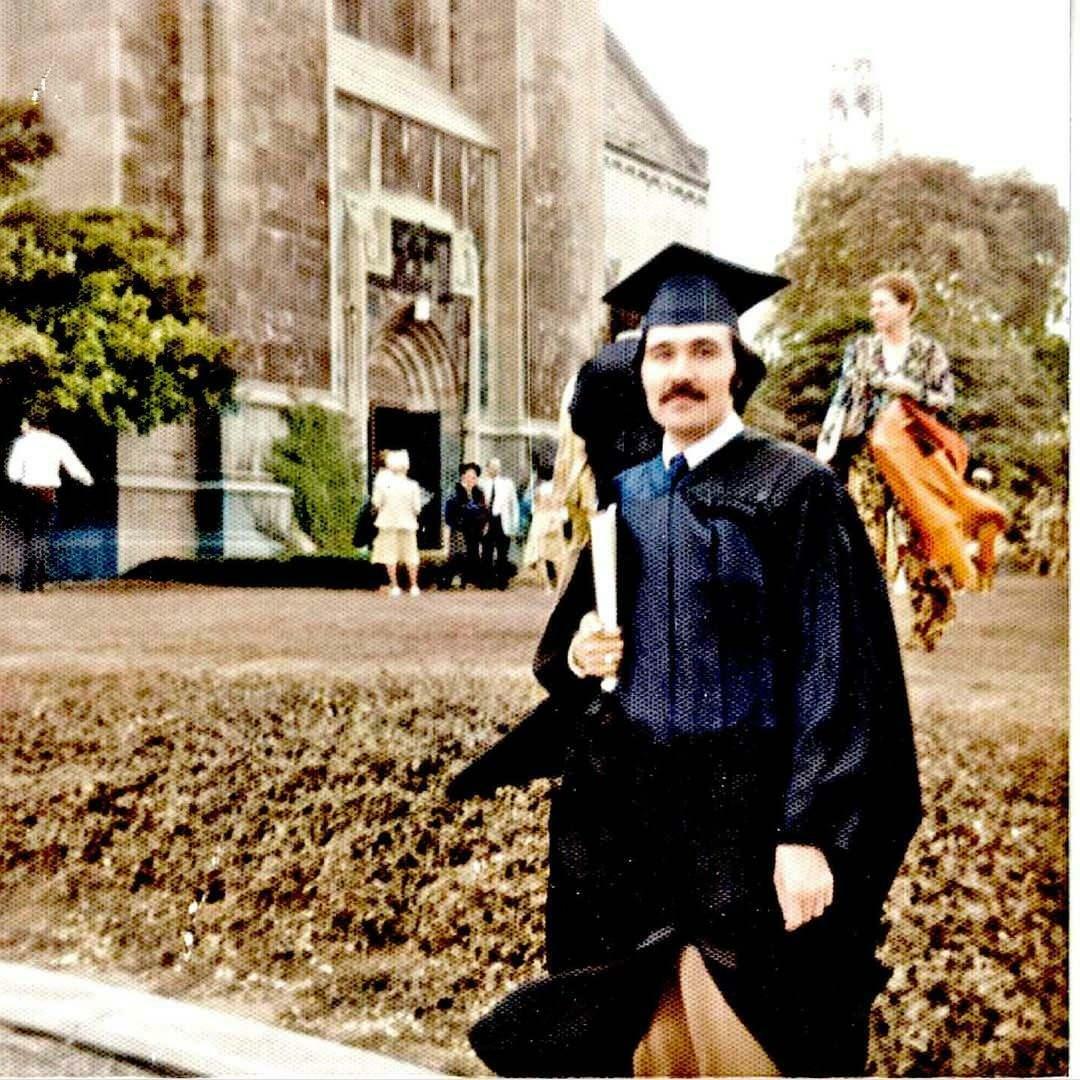Cum să deconectați aplicațiile de la contul dvs. Google
Google Unitate Google Erou / / July 06, 2023

Publicat

Dacă aveți un cont Google, este o idee bună să deconectați periodic aplicația de la contul dvs. Google pentru a menține lucrurile în siguranță.
Dacă aveți un cont Google activ, este bine să verificați aplicațiile terță parte conectate pentru a vă asigura confidențialitatea.
De exemplu, este posibil să utilizați opțiunea de conectare cu Google în mai multe browsere și să vi se permită anumitor aplicații să vă folosească acreditările Google. Puteți furniza aplicații pentru a vă accesa Google Drive sau Google Foto.
Odată ce aplicațiile pot accesa datele contului dvs. Google, este ușor să uitați de ele. Vă vom arăta mai jos cum să examinați și să eliminați aplicații dintr-un cont Google.
Cum să deconectați aplicațiile de la un cont Google pe Android
Dacă sunteți un utilizator Android, puteți examina și deconecta rapid aplicațiile nedorite de la contul dvs. Google.
Notă: Pașii de mai jos vor varia ca aspect între versiunile și dispozitivele Android. Pașii de mai jos vă vor arăta ce să căutați indiferent de telefon sau tabletă, dar propriile setări pot varia.
Pentru a deconecta aplicațiile de la Google pe Android:
- Deschis Setări din ecranul de start de pe dispozitivul dvs. Android.
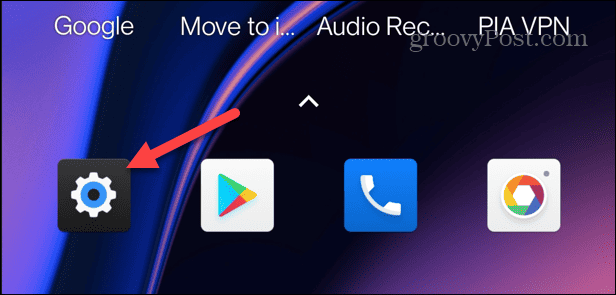
- Selectați Google din lista de articole.
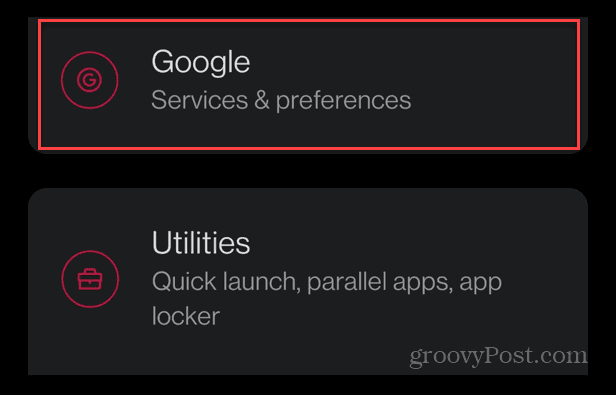
- Apasă pe Gestionați-vă Contul Google butonul de sub numele dvs. de utilizator și e-mail.
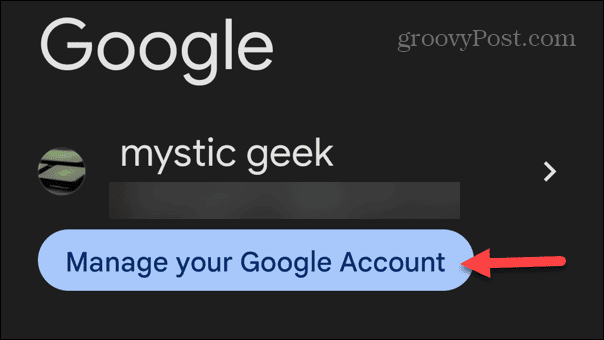
- Selectează Securitate fila.
- Glisați în jos meniul la Conexiunile dvs. la aplicații și servicii terță parte Dacă aveți mai multe aplicații conectate, atingeți linkul Vedeți toate conexiunile pentru lista completă.
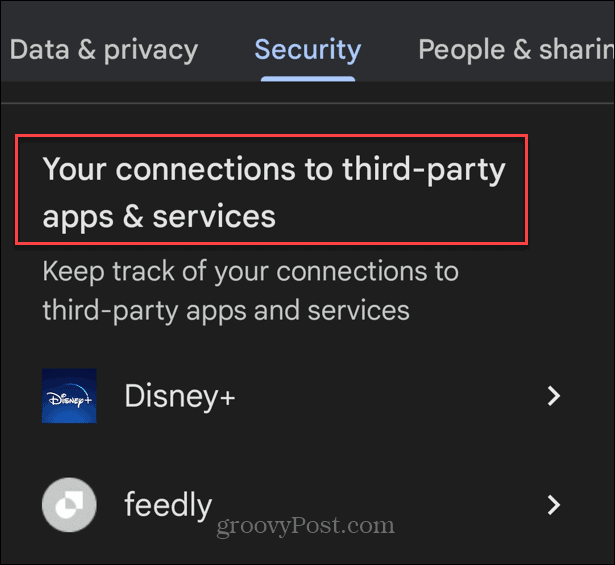
- Atingeți pentru a elimina o aplicație nedorită și selectați Ștergeți toate conexiunile cu care aveți opțiunea de a-l deconecta.
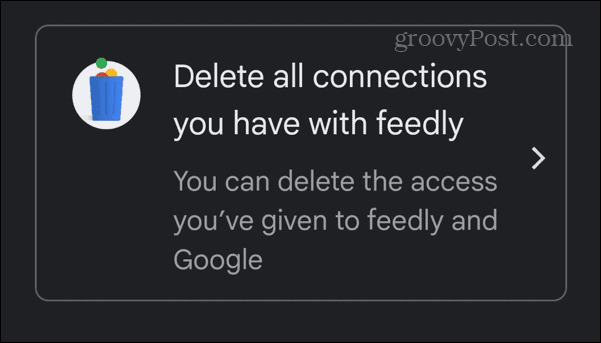
- Când apare mesajul de verificare, atingeți A confirma buton.
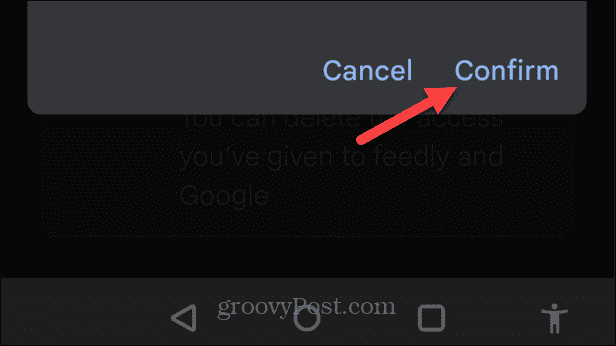
După ce urmați pașii pentru fiecare aplicație pe care doriți să o deconectați, aplicațiile nu vor mai avea acces la datele din contul dvs. Google. Dacă trebuie să adăugați din nou o aplicație, va trebui să urmați instrucțiunile de pe ecran pentru ca aplicația să o conecteze la contul dvs.
Cum să deconectați aplicațiile de la un cont Google pe un iPhone sau iPad
Nu trebuie să fii utilizator Android pentru a deconecta aplicațiile de la contul tău Google. De asemenea, le puteți elimina de pe iPhone sau iPad.
Pentru a deconecta aplicațiile de la un cont Google pe un iPhone sau iPad:
- Lansați aplicația Google și atingeți dvs pictograma profilului în colțul din dreapta sus.
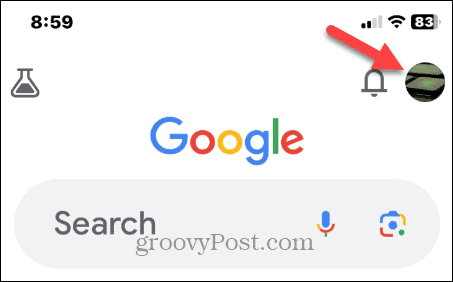
- Apasă pe Cont Google butonul de sub numele dvs. de utilizator.
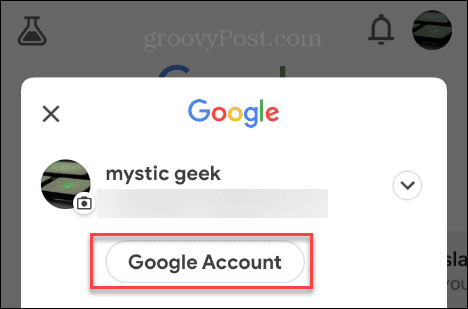
- Apasă pe Securitate filă în partea de sus.
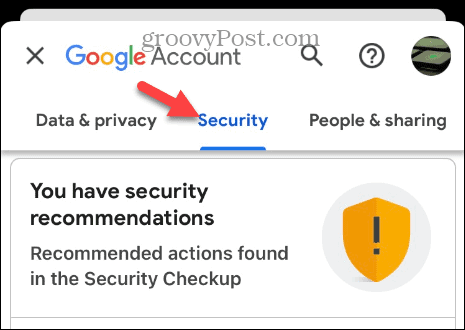
- Glisați în jos la Conexiunile dvs. la aplicații și servicii terță parte secțiunea din meniu. Pentru a vedea toate aplicațiile, faceți clic pe Vedeți toate conexiunile link pentru lista completa.
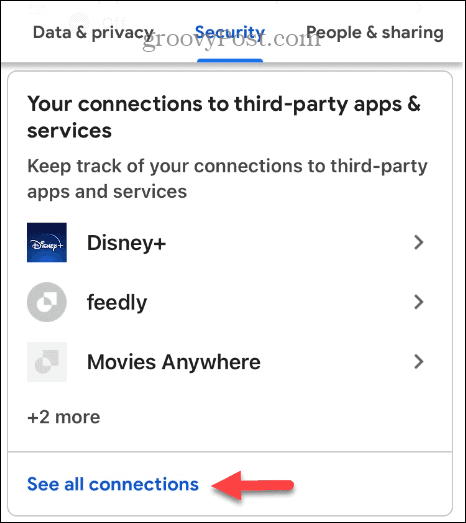
- Atingeți aplicația pe care doriți să o deconectați și selectați Ștergeți toate conexiunile pe care le aveți cu „Numele aplicației” opțiune, unde, în acest exemplu, este Disney Plus.
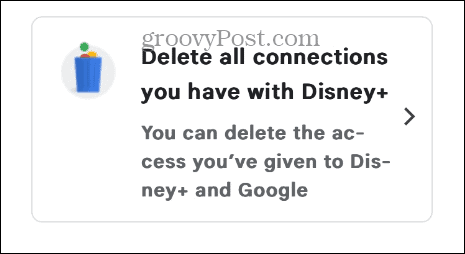
- Apasă pe A confirma butonul când apare mesajul de verificare.
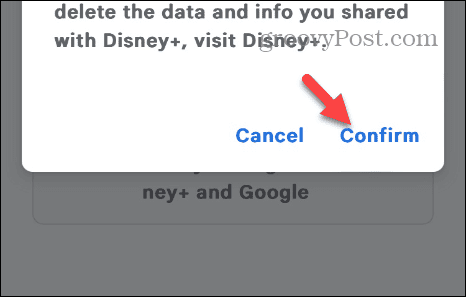
Cum să deconectați aplicațiile de la un Cont Google pe un PC, Mac sau Chromebook
Lansați un browser dacă vă aflați la computer și doriți să examinați aplicațiile terță parte conectate la contul dvs. Google. Această opțiune funcționează pe Windows, macOS, Linux și Chromebook.
Pentru a deconecta aplicațiile de la contul Google de la browserul web:
- Deschide Pagina de setări a Contului Google în browserul dvs. web și conectați-vă.
- Apasă pe Securitate butonul din colțul din stânga sus al paginii.
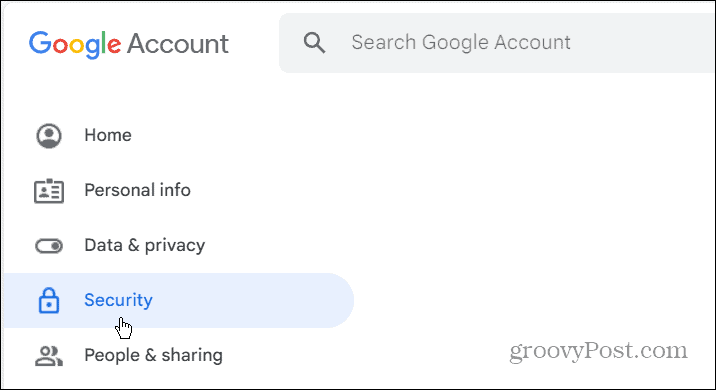
- Derulați în jos la Conexiunile dvs. la terți și servicii secțiunea și faceți clic pe aplicația conectată pe care doriți să o eliminați.
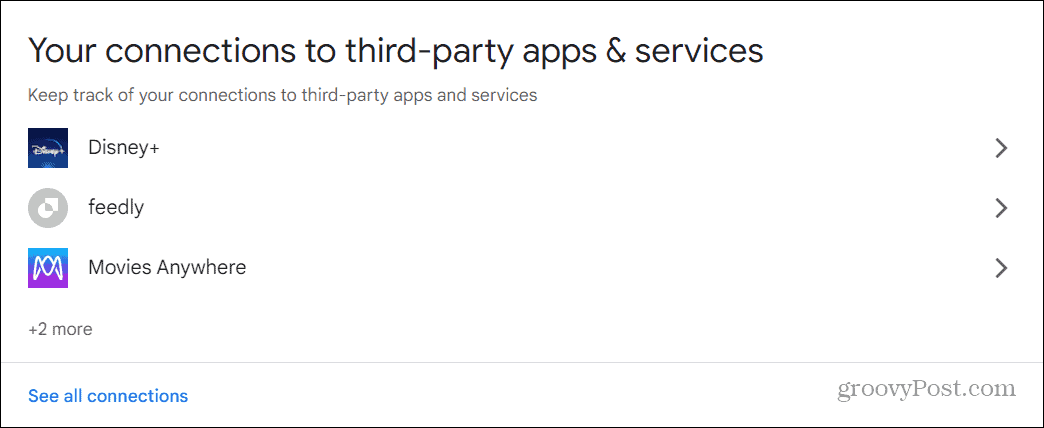
- Pentru a vedea toate aplicațiile conectate din contul dvs., faceți clic pe Vedeți toate conexiunile opțiune.
- Faceți clic pe aplicația pe care doriți să o deconectați de la contul dvs. Google.
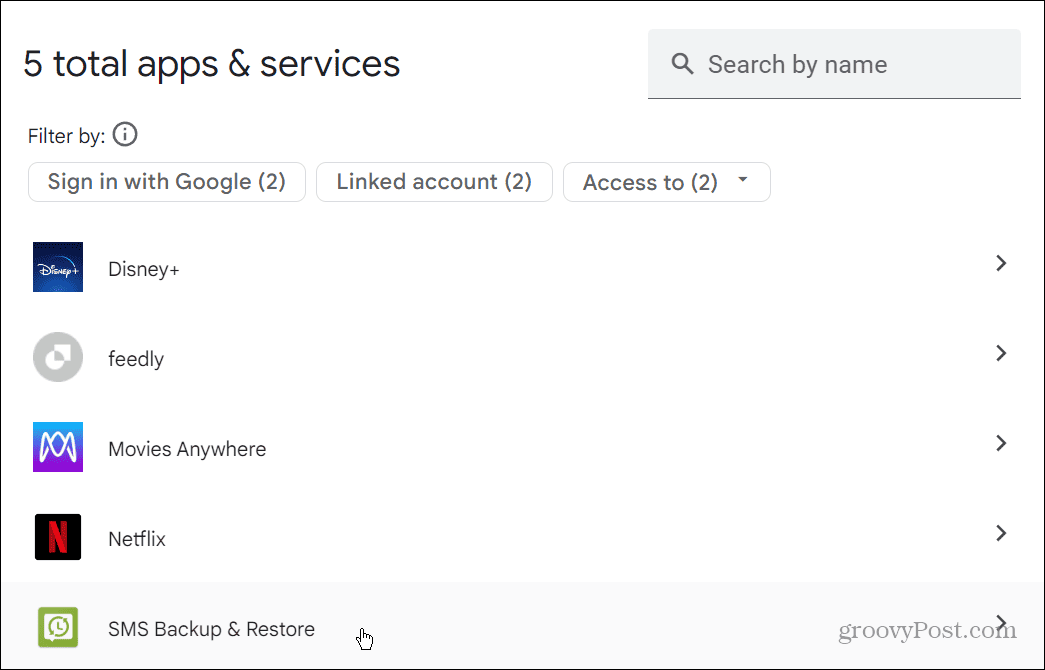
- apasă pe Ștergeți toate conexiunile cu care aveți opțiunea de a-l deconecta.
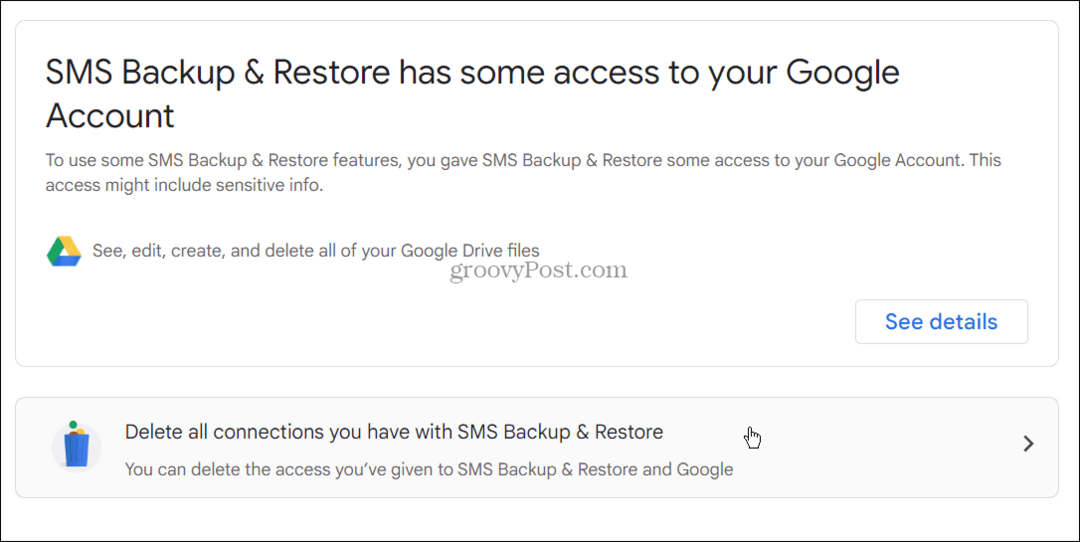
- Apasă pe A confirma butonul când apare mesajul de verificare.
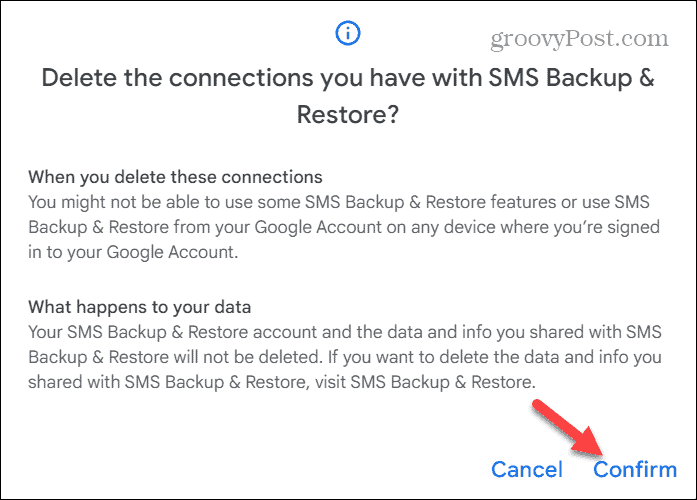
Cum să deconectați aplicațiile de la Google Drive
Dacă credeți că ați deconectat toate aplicațiile pe care le doriți de la contul dvs. Google, nu ați făcut-o. Google Drive are o listă complet diferită de aplicații conectate în contul dvs. Google Drive. Vestea bună, totuși, este că le puteți deconecta pe cele pe care nu le doriți sau nu aveți nevoie.
Pentru a deconecta aplicațiile de la Google Drive:
- Deschide Pagina Google Drive în browserul dvs. web și conectați-vă (dacă nu sunteți deja).
- Apasă pe pictograma roții în colțul din dreapta sus și alegeți Setări din meniu.
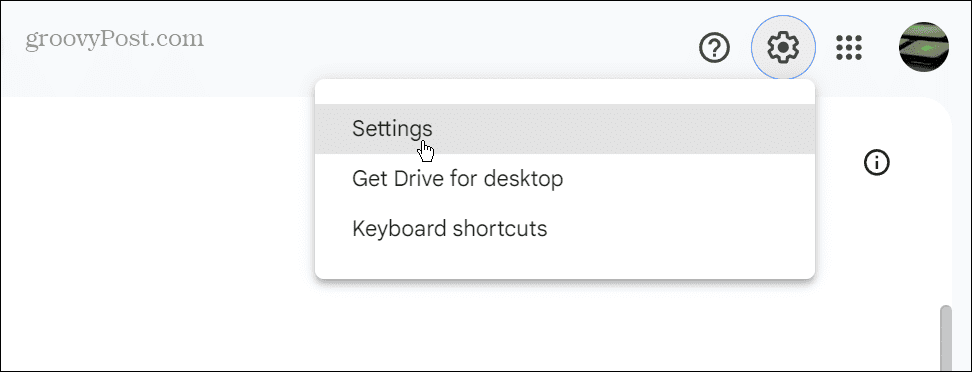
- Apasă pe Gestionați aplicațiile butonul din coloana din stânga.
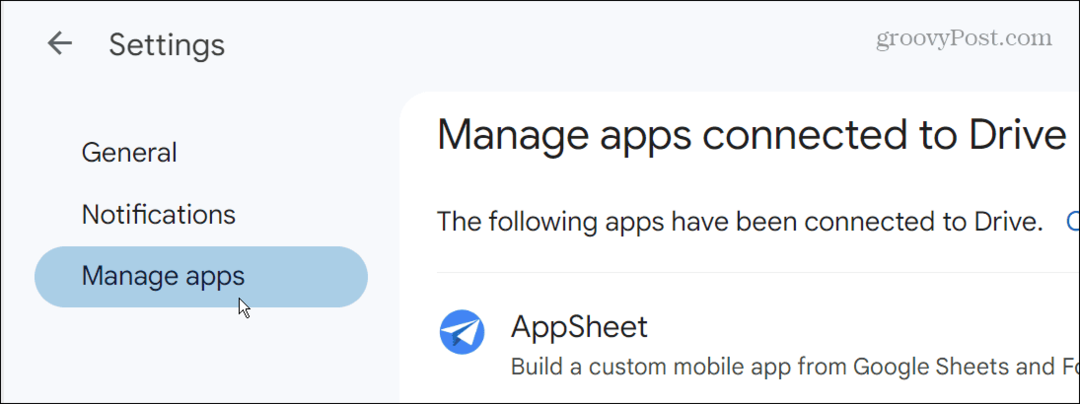
- Derulați prin lista de aplicații conectate. Majoritatea vă vor spune pentru ce sunt, în timp ce unii vor afișa cât spațiu de stocare îl folosesc.
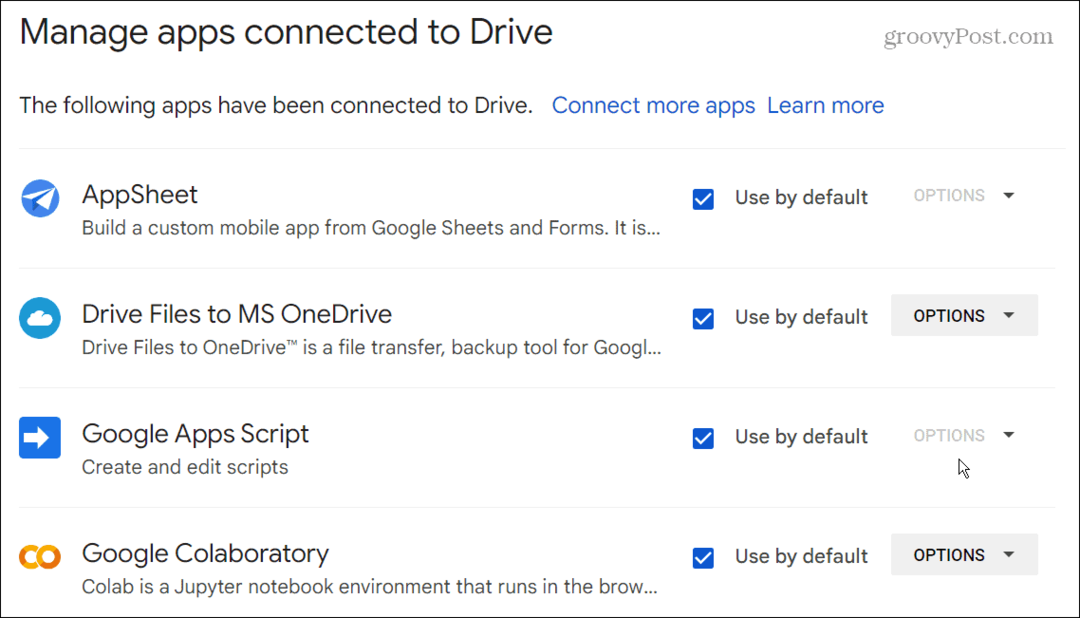
- Cele mai multe aplicații Google Drive sunt instalate în mod implicit și au opțiuni gri, deoarece nu pot fi eliminate. Puteți debifa Utilizați implicit opțiune dacă preferați să utilizați o altă aplicație conectată.
- Dacă nu mai doriți să utilizați o aplicație, faceți clic Opțiuni > Deconectaredin Drive.
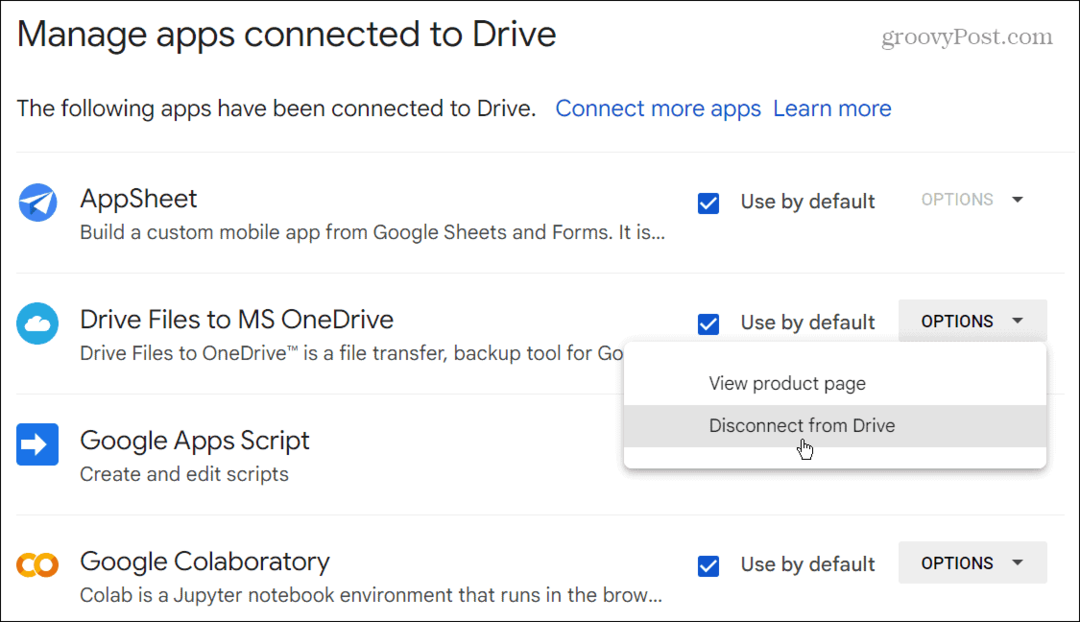
- Apasă pe Deconectat butonul când apare mesajul de verificare.
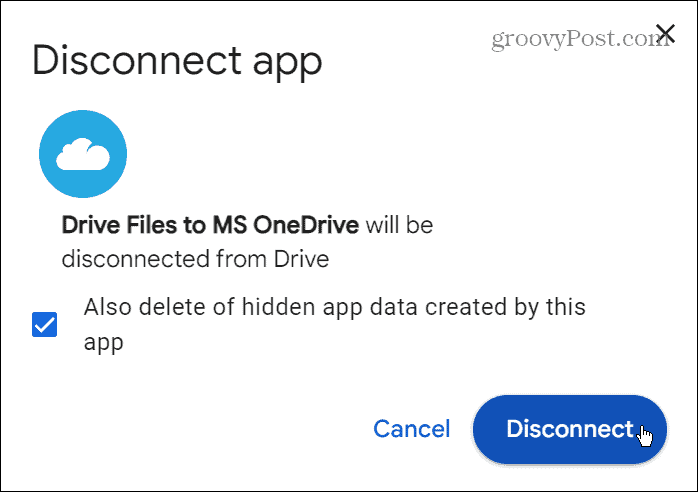
- Aplicațiile care sunt în întregime gri nu mai sunt disponibile. Clic Opțiuni > Ștergeți datele ascunse ale aplicației pentru a le elimina din listă.
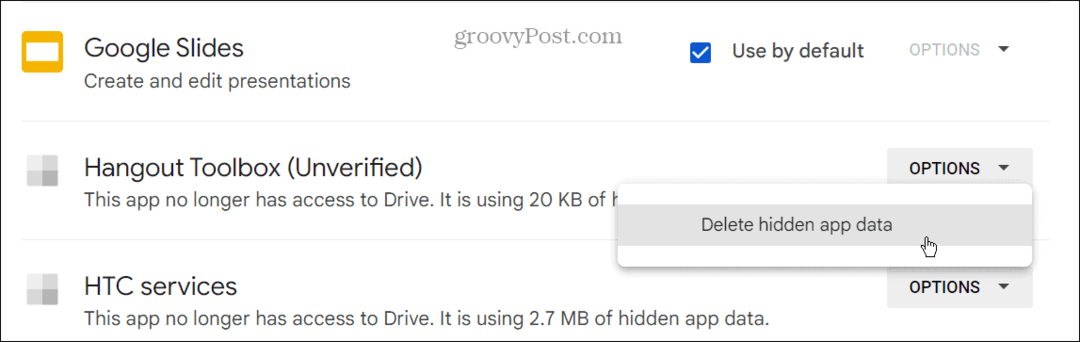
Deconectați aplicațiile pentru a vă menține Contul Google în siguranță
Dacă doriți să vă păstrați contul Google în siguranță, este bine să revizuiți periodic aplicațiile conectate. Dacă nu mai utilizați o aplicație, în special pe un vechi cont Google, este înțelept să deconectați accesul la aplicații terță parte.
Pe lângă deconectarea aplicațiilor vechi de la contul dvs., există mai multe modalități de a vă păstra experiența Google în siguranță. De exemplu, unul dintre cei mai importanți pași este adăugarea Autentificare în doi factori (2FA) în contul dvs. Google.
Google face, de asemenea, o mulțime de urmărire a locației în timp ce își folosește aplicațiile, așa că învață cum împiedicați Google să vă urmărească locația. Și Google are acum câteva setări de confidențialitate pe care le puteți configura. Puteți utiliza aceste setări pentru a vă adapta Experiență Google și confidențialitate.